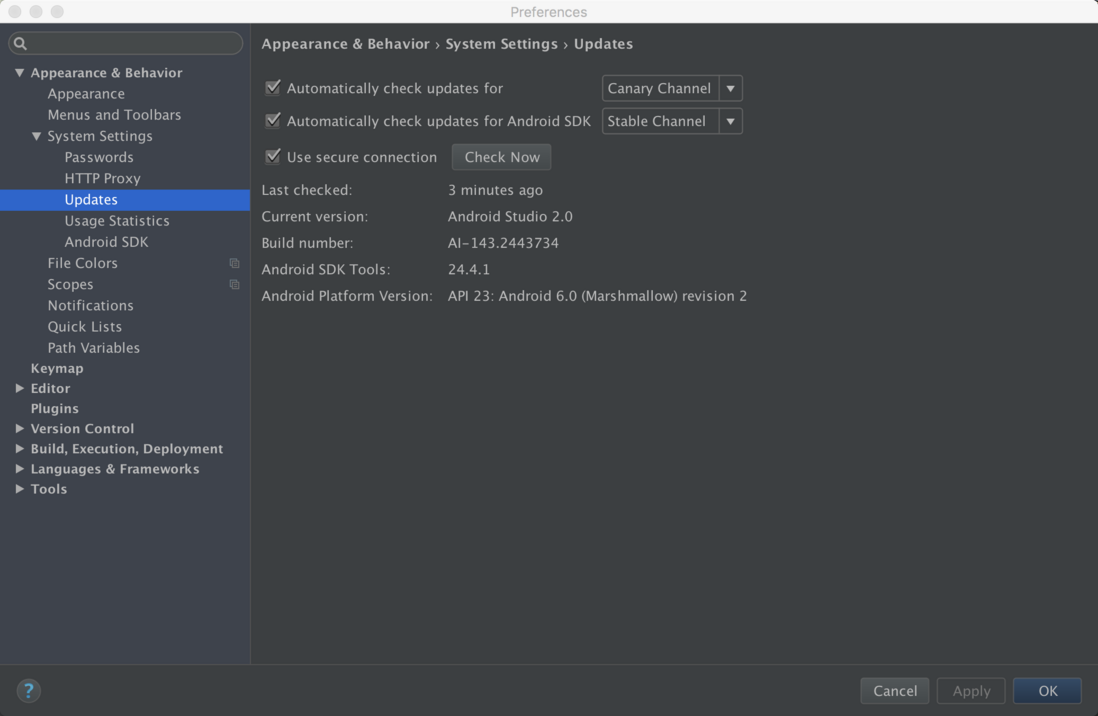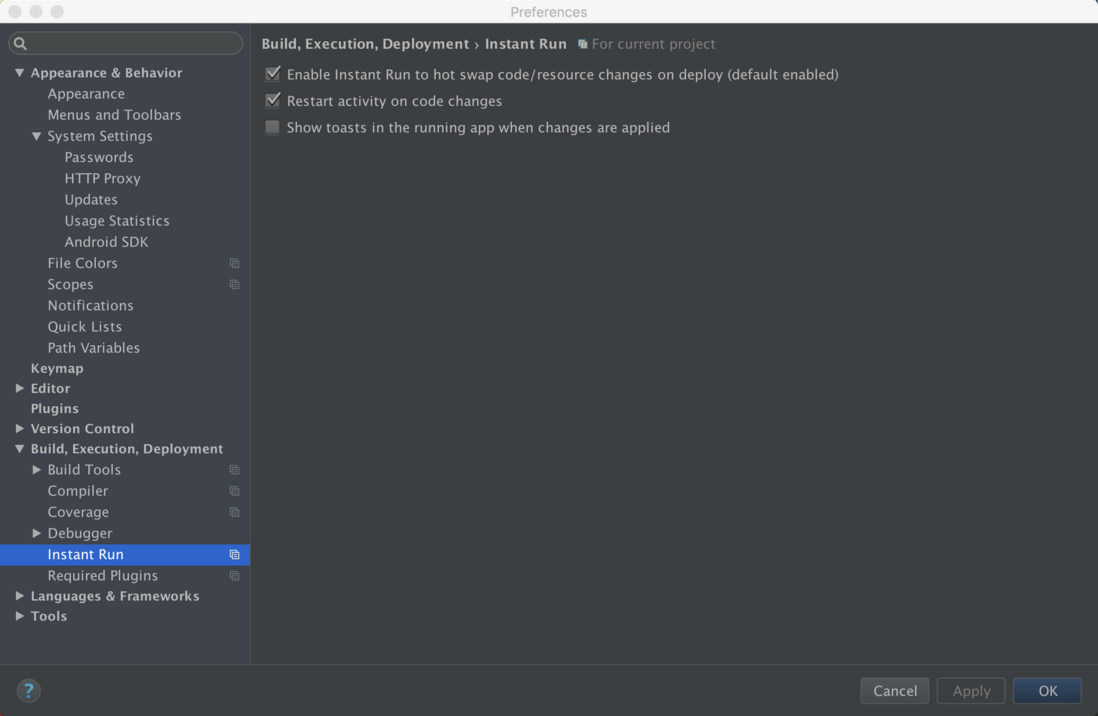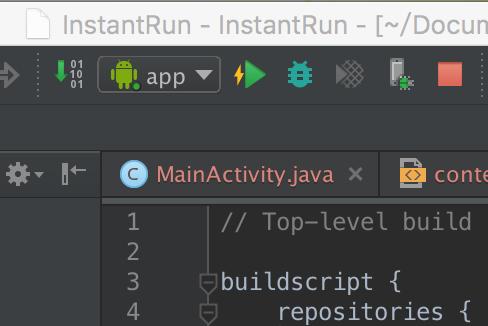作为一个Android开发者,很多的时候我们需要花大量的时间在bulid,运行到真机(虚拟机)上,对于ios上的Playground羡慕不已,这种情况将在Android Studio 2.0有了很大改善,使用instant run,在第一次运行之后,就可以快速的在真机中看见修改后的结果,不仅仅是UI可以直接显示,还包括代码逻辑。不用再苦苦等build了,节约生命呀!
首先要升级到Android Studio 2.0
目前Android Studio的2.0版本还在Canary Channel(金丝雀) 上面,所以想体验2.0的同学需要先把升级版本切换到Canary Channel 上面。
Preferences -> System Settings ->Updates
可以切换升级版本
然后 check for updates 就可以升级了。(如果连接不上升级服务器,请墙一下)
升级android tools build
instant run 功能之后再android tools build 的 2.0.0 的版本才可以使用。
需要在 build.gradle 中指定
1 | buildscript { |
设置instant Run
Preferences -> Build,Execution,Deployment -> Instant Run
有关于 Instant Run的设置
1. 第一个设置是,是否开启Instant Run的,默认是开启。
2. 第二个是,当代码变动的时候重启activity(亲测没有效果,不知道是不是还不是太完善)
3. 第三个是,每次变动的时候都有个toast提示下
运行Instant Run
再没有运行项目的时候,我们的Run图标和以前是一样的。
(话说这个Debug的图标好可爱)
我们写两个类,第一个类有一个按钮,点击后进入第二个activity。

准备把临时拜访换成别的字串比如“你好”,同时换掉左边的Icon。它是一个拥有自定义属性的自定义控件,布局代码片段为:
1 | <com.qianmi.shine.widget.CommonLeftIconRightButtonRelativeLayout |
首先我们需要先跑一下这个项目,然后先点击界面直到上述的界面为止停住不动,这个时候我们再修改上述代码(这一步是必须的,不然的Instant Run功能使用时会出现问题,导致重新运行)
运行了项目之后的图标是这样的:
这个时候我们让模拟器保持在这个页面上,同时修改布局代码成:
1 | <com.qianmi.shine.widget.CommonLeftIconRightButtonRelativeLayout |
然后点击带闪电的运行:

可以看到界面快速的刷新成了:

最后说明
需要说明的是,我在使用过程中发现,改Instant Run仅仅适用于布局的修改。即我们可以把一次修改然后到运行看效果看作一个“周期”,在这个周期里面你仅仅修改了xml布局文件,或者说和逻辑代码不相关的文件,那么你点击运行的时候才会触发Instant Run,否则的话,Android Studio还是依然会重新编译运行。
其实想想也是合理的,比如若你修改了代码,而该代码恰好是当前界面的“逻辑前提”,那么你怎么仅仅刷当前界面就能得到正确结果呢?
对于到底目前Instant Run支持哪些形式的代码修改,官方有一篇文章可供参考
另外google说优化了虚拟机部分,性能提高了50倍,是不是可以抛弃Genymotion了?